Propaganda
 Ao lado dos aplicativos de edição de texto, os programas de captura de tela são de rigueur para nós escritores aqui no MakeUseOf - como você pode ver facilmente lendo qualquer um de nossos artigos. Eu tentei e usei várias ferramentas de captura de tela, do aplicativo Grab padrão da Apple a programas populares de terceiros como Jing Como tirar uma melhor imagem de tela com o Jing (Mac) consulte Mais informação , e o recentemente revisado Skitch Evernote Adquire Skitch e Faz Download Gratuito [Notícias]Na quinta-feira passada, o Evernote anunciou a aquisição do aplicativo de anotação de imagem para Mac, o Skitch, bem como da empresa que o produziu. O Skitch é um aplicativo de captura de tela e foto de desktop que inclui mais de uma dúzia de ... consulte Mais informação . Normalmente, uso pelo menos três programas diferentes de captura de tela regularmente, cada um incluindo recursos exclusivos para o tipo de captura que preciso obter.
Ao lado dos aplicativos de edição de texto, os programas de captura de tela são de rigueur para nós escritores aqui no MakeUseOf - como você pode ver facilmente lendo qualquer um de nossos artigos. Eu tentei e usei várias ferramentas de captura de tela, do aplicativo Grab padrão da Apple a programas populares de terceiros como Jing Como tirar uma melhor imagem de tela com o Jing (Mac) consulte Mais informação , e o recentemente revisado Skitch Evernote Adquire Skitch e Faz Download Gratuito [Notícias]Na quinta-feira passada, o Evernote anunciou a aquisição do aplicativo de anotação de imagem para Mac, o Skitch, bem como da empresa que o produziu. O Skitch é um aplicativo de captura de tela e foto de desktop que inclui mais de uma dúzia de ... consulte Mais informação . Normalmente, uso pelo menos três programas diferentes de captura de tela regularmente, cada um incluindo recursos exclusivos para o tipo de captura que preciso obter.
Nunca haverá escassez desse tipo de aplicativo, mas a Blue Mango produziu um aplicativo que se destaca entre os demais. Semelhante à sua aplicação profissional principal
ScreenSteps, lançou a versão beta de um aplicativo chamado Esclarecer. O esclarecer é para quando você deseja produzir documentos instrucionais passo a passo que incluem capturas de tela e anotações para compartilhamento on-line rápido.Esclarecer o objetivo
Os aplicativos avançados de captura de tela como Jing e Skitch incluem ferramentas de anotação que podem ser aplicadas após a captura de uma imagem. Você pode ver como essas ferramentas são usadas na captura de tela abaixo. O Clarify também inclui ferramentas de anotação, mas vai um passo além.
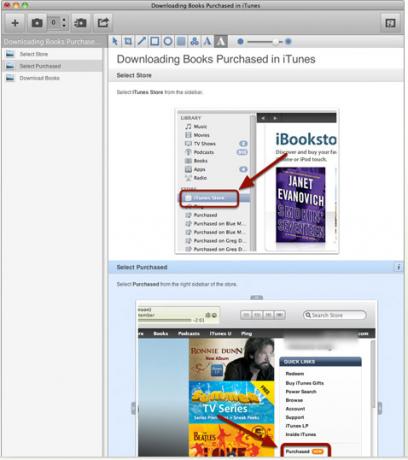
Se você é um escritor, desenvolvedor, técnico de informática no local ou o técnico de sua família que precisa fornecer passo a passo instruções para usar um software ou para explicar um site complexo, o Clarify ajuda a desenvolver e comunicar suas instruções facilmente e claramente.
Principais características
O Clarify é um programa de captura de tela e um editor de texto. Você cria seus documentos no aplicativo e os exporta por e-mail, PDF ou sua conta online gratuita do Clarify. Você inicia um novo tópico ou assunto no Clarify, fornece uma breve descrição e adiciona uma série de capturas de tela que ajudarão a comunicar o que você está tentando explicar.

Semelhante a outras ferramentas de captura de tela, o Clarify fornece três maneiras diferentes de iniciar uma captura de tela. O método mais comum é usar o atalho de teclado padrão (que pode ser alterado em suas Preferências) ou clicar no ícone da câmera na barra de ferramentas.

Você também pode acessar o Clarify na barra de menus, que inclui opções para captura de tela atrasada e a capacidade de carregar automaticamente capturas de tela na sua conta do Clarify.
Em termos de ferramentas de captura de tela, Jing e Clarify se espelham. No entanto, se você tentar capturar um item do menu suspenso, o Clarify ocultará automaticamente essa ação, o que significa que você não poderá capturá-la. Essa é uma das razões pelas quais eu uso o Jing. A foto abaixo não pôde ser tirada com o Clarify; Eu tive que usar Jing.
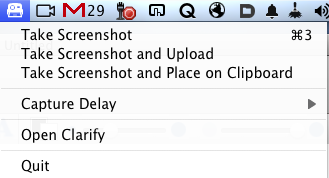
Ferramentas de anotação
Cada vez que você faz uma captura de tela usando o Clarify, o arquivo de imagem é adicionado e exibido automaticamente no documento, economizando as etapas necessárias para arrastá-lo da área de trabalho. Portanto, essencialmente, cada etapa do seu documento pode ser representada por uma captura de tela correspondente. As ferramentas de anotação no Clarify incluem formas e setas e caixas de texto.
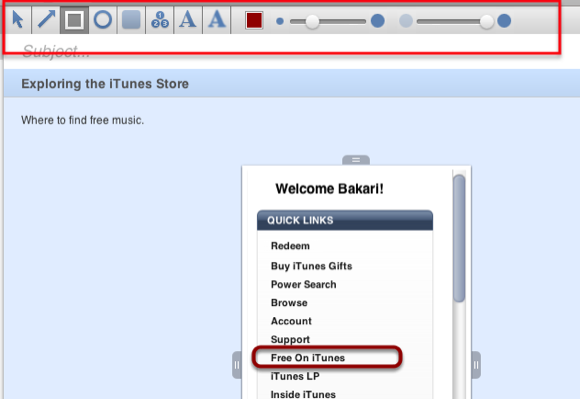
A barra de ferramentas da anotação inclui recursos para alterar o estilo da fonte e as cores das anotações. O Clarify também possui uma ferramenta Sequência numérica que permite adicionar rapidamente números com marcadores às capturas de tela em seu documento. Isso é dez vezes mais rápido do que criá-los em aplicativos como o Word.
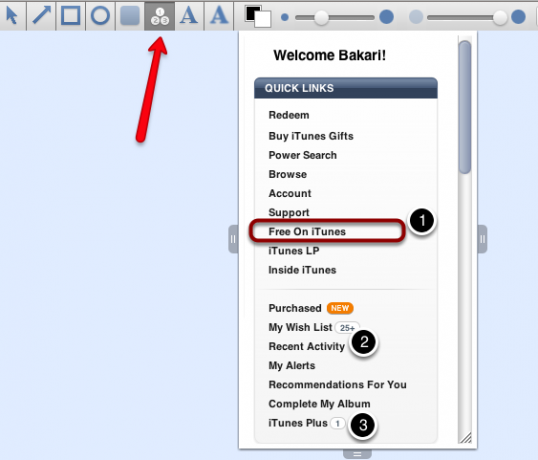
Outro recurso interessante relacionado é a capacidade de adicionar um "Criar listas a partir da sequência”Que você pode adicionar na parte do texto do seu documento, mais uma economia de tempo útil.

Anotações, capturas de tela e etapas inteiras podem ser movidas, substituídas ou cortadas mesmo depois que o documento é salvo.
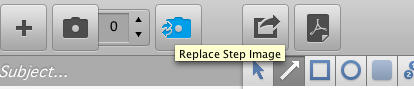
Exportando documentos
Embora você possa usar o Clarify para criar um documento ou guia de várias páginas, o programa é mais voltado para o compartilhamento rápido de suas instruções por e-mail, Twitter ou qualquer outro lugar online. Você também pode exportar documentos como PDFs.

O Clarify contém quase todos os recursos básicos do programa mais profissional, ScreenSteps, exceto que o Clarify não pode exportar documentos para o Word ou sites de blog. Nem todo mundo precisa de um programa avançado de captura de tela como o Clarify, mas se você comunica regularmente instruções de instruções, você encontrará um programa que economiza bastante tempo.
Atualmente, a versão beta do Clarify está disponível gratuitamente para download no Mac OS X Snow Leopard e Lion. Experimente e deixe-nos e os desenvolvedores saberem o que você pensa.
Bakari é um escritor e fotógrafo freelancer. Ele é um usuário de longa data do Mac, fã de música jazz e homem de família.


